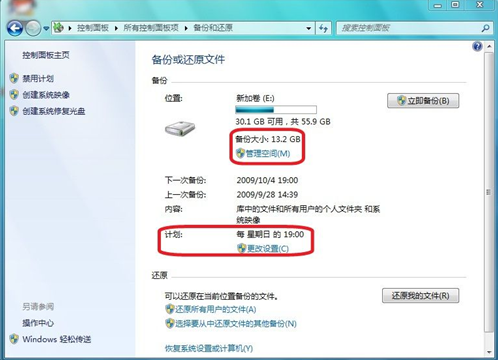windows 7系統自帶系統備份功能和其映像備份功能略有所不同,映像是整個分區的備份,而系統備份是備份系統文件和重要文件,這裡我們講一下系統備份功能的操作。
工具/原料windows 7系統電腦一台
步驟/方法打開控制面板,“備份和還原”,選擇設置備份。
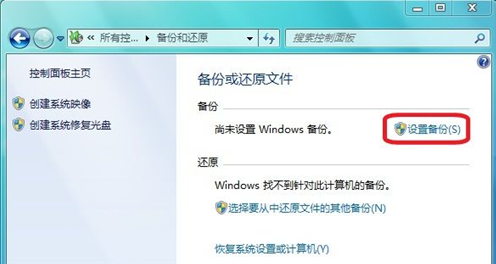
彈出提示,耐心等待完成。
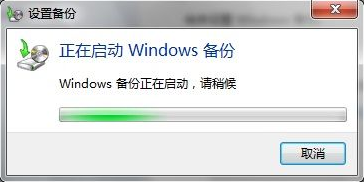
選擇備份位置,任何超過1G的磁盤以及DVD刻錄機會顯示在此。
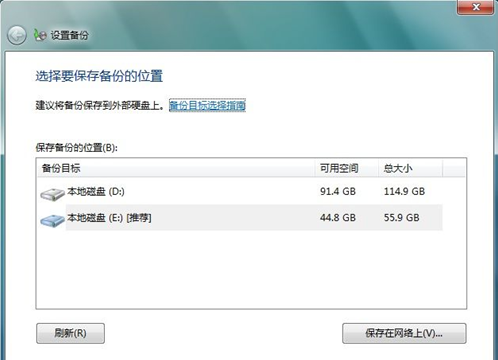
提示備份內容,可以讓Windows選擇或自行選擇。
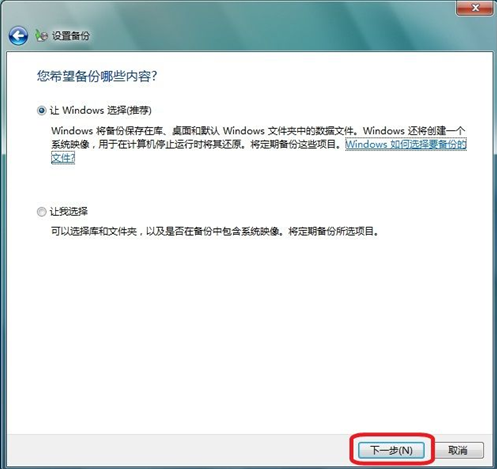
點下一步後出現備份信息,點擊保存設置並運行備份。
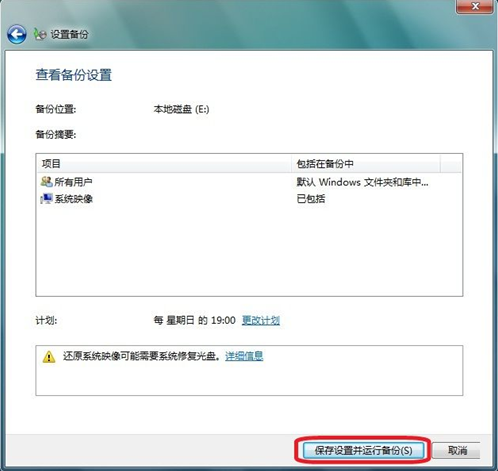
會看到備份的進度條,請耐心等待。
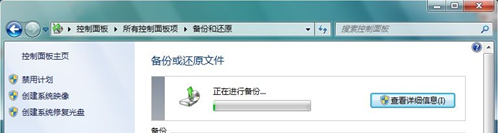
備份完成,顯示備份大小。此時可以管理備份空間,更改計劃設置等。至此,本地備份完成。